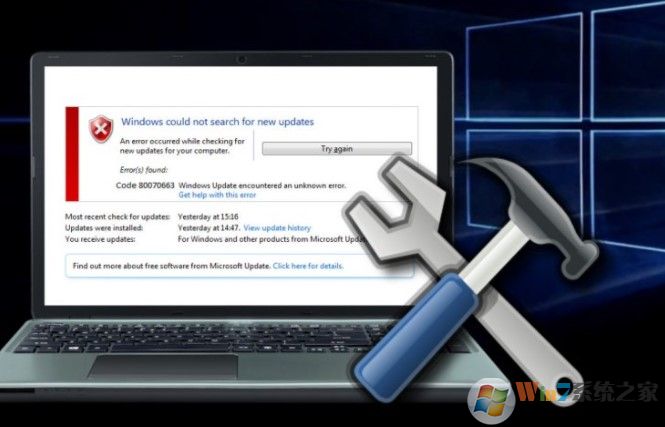
首先,检查Windows Update服务是否正常工作。为此,您可以使用内置工具。
1、按Windows键+ I并打开更新和安全部分。2、选择疑难解答并找到Windows Update。
3、点击Windows Update并选择运行疑难解答。
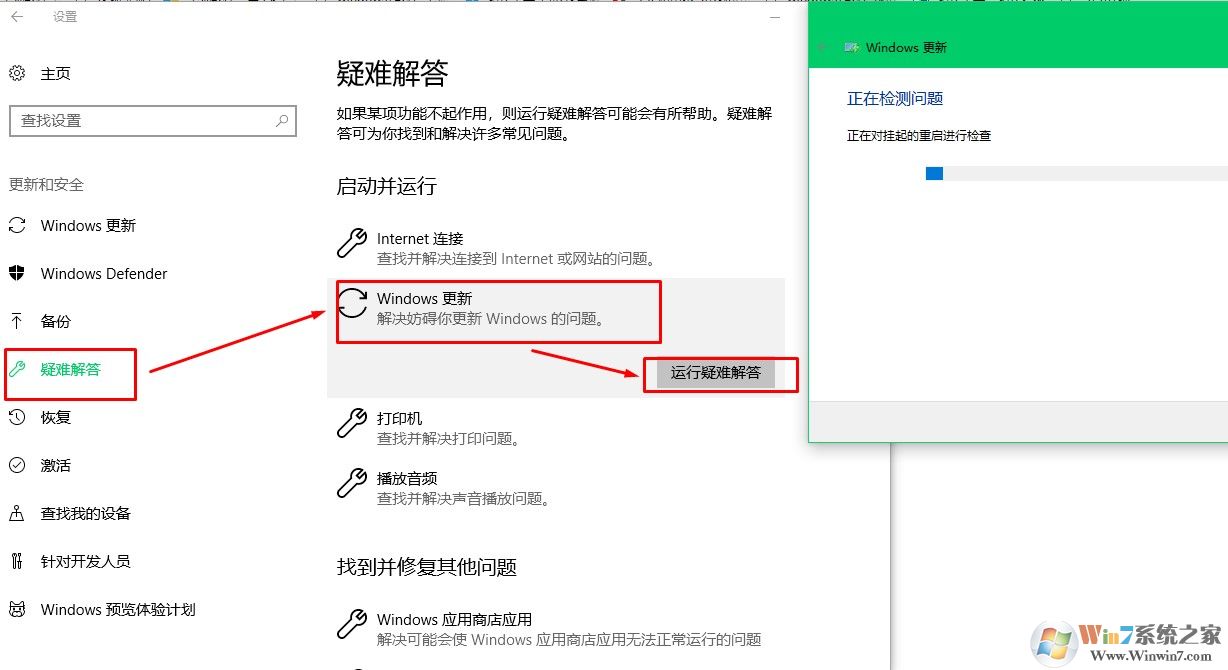
4、扫描最多可能需要10分钟。如果Windows设法自动解决问题,您应该得到一个带有扫描结果和通知的窗口。
重新启动Windows更新组件
1、右键单击Windows键并选择命令提示符(管理员)。2、如果UAC显示,请单击确定继续。
3、通过输入以下命令,您将停止BITS,Windows Update,Cryptographic,MSI Installer服务。不要忘记在每个按下后按Enter键:
净停止位
净停止wuauserv
净停止 appidsvc
净停止 cryptsvc
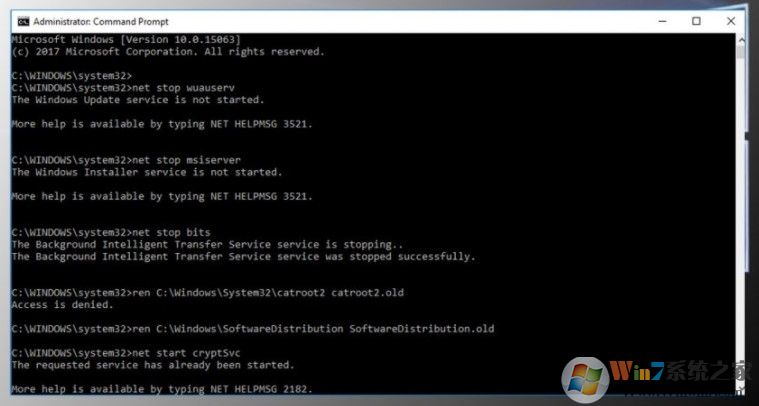
4、然后键入Del“%ALLUSERSPROFILE%\\ Application Data \\ Microsoft \\ Network \\ Downloader \\ qmgr * .dat”命令删除qmgr * .dat文件。
5、完成后,复制并粘贴cd / d%windir%\\ system32命令,然后按Enter执行该命令。
6、要重新注册BITS和Windows Update文件,您必须键入以下提供的所有命令(后跟Enter):
regsvr32.exe atl.dll
regsvr32.exe urlmon.dll
regsvr32.exe mshtml.dll
regsvr32.exe shdocvw.dll
regsvr32.exe browseui.dll
regsvr32.exe jscript.dll
regsvr32.exe vbscript.dll
regsvr32.exe scrrun.dll
regsvr32.exe msxml.dll
regsvr32.exe msxml3.dll
regsvr32.exe msxml6.dll
regsvr32.exe actxprxy.dll
regsvr32。 exe文件softpub.dll
regsvr32.exe wintrust.dll
regsvr32.exe dssenh.dll
regsvr32.exe rsaenh.dll
regsvr32.exe gpkcsp.dll
regsvr32.exe sccbase.dll
regsvr32.exe slbcsp.dll
regsvr32.exe的cryptdlg.dll
的regsvr32.exe的oleaut32.dll
regsvr32.exe的OLE32.DLL
regsvr32.exe的shell32.dll中
的regsvr32.exe initpki.dll
regsvr32.exe的WUAPI.DLL
regsvr32.exe的wuaueng.dll
regsvr32.exe的wuaueng1.dll
REGSVR32。 exe文件wucltui.dll
regsvr32.exe wups.dll
regsvr32.exe wups2.dll
regsvr32.exe wuweb.dll
regsvr32.exe qmgr.dll
regsvr32.exe qmgrprxy.dll
regsvr32.exe wucltux.dll
regsvr32.exe muweb.dll
regsvr32.exe wuwebv .DLL
7、要重置Winsock,键入netsh winsock重置和netsh winhttp重置代理命令。按通常后按Enter键。
最后,通过输入以下命令重新启动BITS,Windows更新,加密,MSI安装程序服务,然后输入:
net start bits
net start wuauserv
net start appidsvc
net start cryptsvc
安装所有Windows累积更新
1、如果这些方法没有帮助,我们建议安装所有缺少的Windows 10累积更新。如果您无法使用自动Windows更新功能(Windows + I - > Update&Security - > 检查更新)来执行此操作,请导航至Microsoft官方更新目录并手动安装最新的累积更新。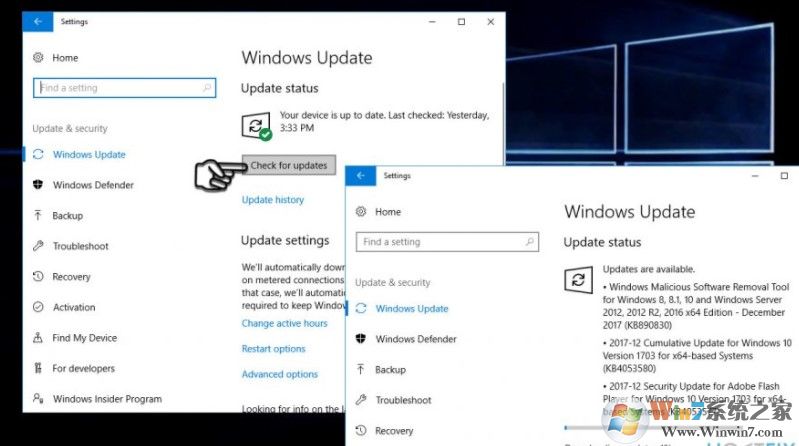
重新安装Microsoft Office
如果除Office以外的所有其他更新都可以成功安装,则0x80070663错误的罪魁祸首很可能是Office更新文件损坏。一旦发布,Microsoft Office更新就会通过自动化的Windows Update服务进行安装。
如果系统由于0x80070663而无法更新Ms Office,我们强烈建议您重新安装该包,然后重新安装。
1、如果您使用的是Windows 10,请按Windows键+ I打开“设置”。2、打开应用程序 - > 程序和功能选项卡。
3、找到Microsoft Office条目,单击它,然后选择卸载。
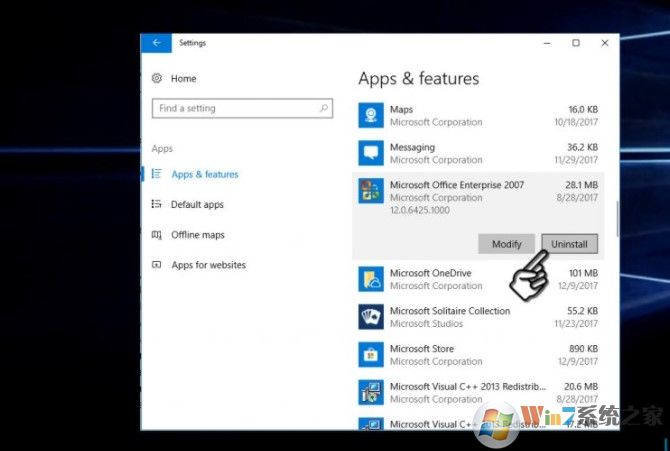
如果您使用的是较旧的Windows版本,请转到“ 控制面板” - >“ 添加或删除程序”。
选择Microsoft Office包,然后单击卸载。
完成后,重新启动电脑,从微软官方网站或其他可靠来源下载完整的Microsoft Office软件包。
总结:以上就是win10系统更新错误提示0x80070663错误代码的解决方法了,我们只需要把以上的步骤全部都操作一遍即可解决此问题。